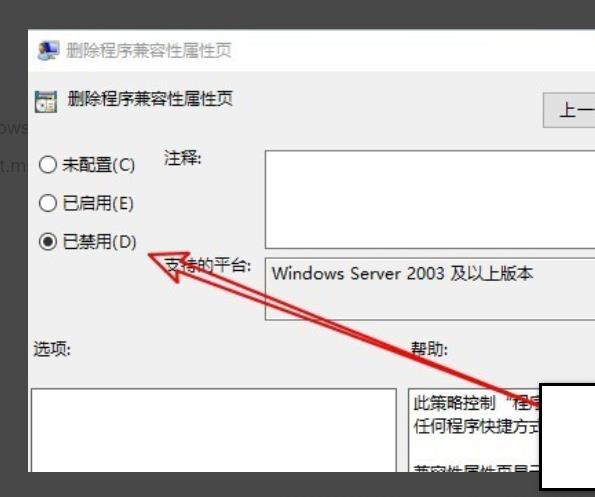很多朋友还不知道Win10系统兼容性选项缺失怎么办,那么下面小编就为大家带来Win10系统兼容性选项缺失的解决方法。有需要的朋友可以看看。
Win10系统缺少兼容性选项怎么办? Win10系统缺少兼容性选项怎么办?
1、首先点击开始按钮,输入“运行”,点击搜索到的运行应用程序,如下图所示。
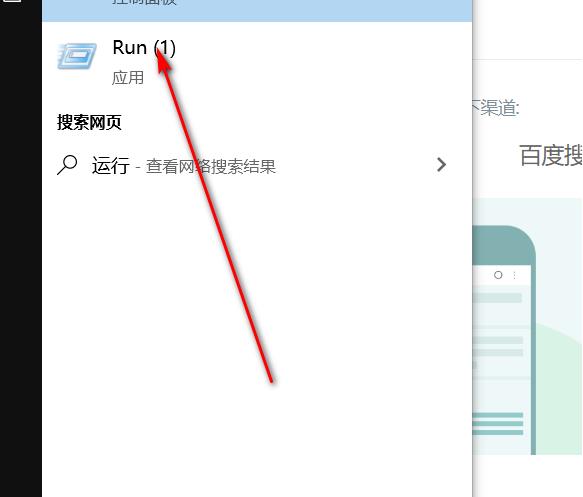 2。在随后打开的界面中输入“gpedit.msc”并回车,如下图所示。
2。在随后打开的界面中输入“gpedit.msc”并回车,如下图所示。
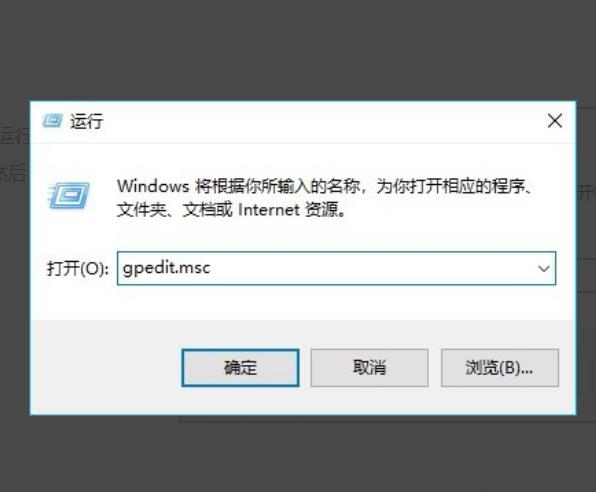 3。在后续页面中点击左侧的应用程序兼容性,如下图所示。
3。在后续页面中点击左侧的应用程序兼容性,如下图所示。
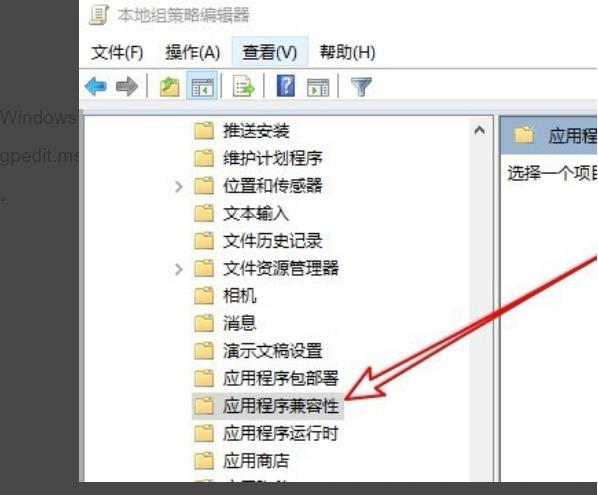 4。右键单击【删除程序兼容性属性页】按钮,如下图所示。
4。右键单击【删除程序兼容性属性页】按钮,如下图所示。
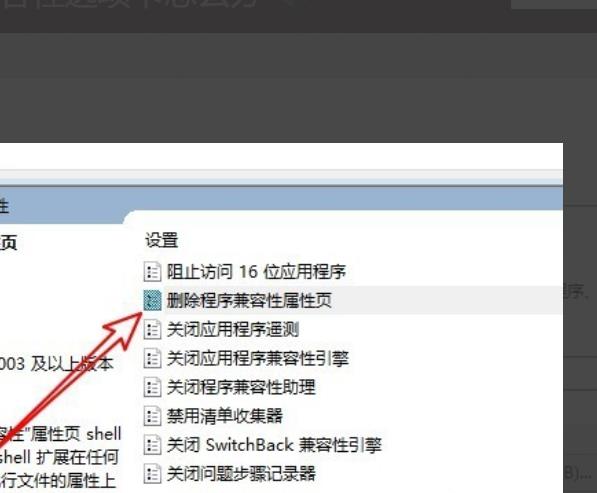 5。只需在自动弹出的界面中将选项更改为禁用即可,如下图所示。
5。只需在自动弹出的界面中将选项更改为禁用即可,如下图所示。